Son zamanlarda babam iCloud'un onun için çalışmadığını söylüyor. iCloud'da oturum açar ve birkaç dakika sonra, iCloud'da tekrar oturum açmasını isteyen bir açılır pencere görünür. Ve yeniden. Ve… resmi alırsınız. Babam bir iCloud giriş döngüsünde sıkışıp kaldı.
Babam yalnız değil. Birçok iPhone, iPad ve Mac kullanıcısı sürekli olarak rahatsız iCloud oturum açma istekleri. Ne yazık ki, iCloud giriş döngüsü hatası olarak adlandırılan, iyi bilinen bir sorundur.
Bir güncellemeden sonra bu iCloud oturum açma döngüsü hatasıyla karşılaşabilirsiniz. iCloud parolanızı girmeniz istenir ve açılır mesaj kaybolur.
Ancak yalnızca geçici olarak, kısa bir süre sonra (genellikle yeniden başlatmanın ardından) iCloud açılır penceresi TEKRAR şifre ister.
Babamı aşağıda listelenen adımlardan geçirdim ve işe yaradı! Bu yüzden, sizin de bu iCloud sorununu yaşamanız durumunda, onun için çalışan bu iCloud oturum açma döngüsü hatasının düzeltmelerini paylaşacağımı düşündüm.
Mac'inizde, iPad'inizde veya iPhone'unuzda sürekli olarak iCloud'da oturum açmanız istenirse, bunu nasıl düzelteceğiniz aşağıda açıklanmıştır.
O halde başlayalım!
İçindekiler
- İlgili Makaleler
- İlk olarak, iCloud'un Çalıştığını Kontrol Edelim
-
Apple Kimliği ödeme bilgilerinizi doğrulayın
- iPhone, iPad veya iPod touch'ınızı kullanarak ödeme yönteminizi güncelleyin veya değiştirin
- Mac'inizde ödeme yönteminizi güncelleyin veya değiştirin
-
Ardından, WiFi Bağlantınızı Kontrol Edin
- iPhone'unuzu Nasıl Kapatır ve Açarsınız
-
iPhone, iPod Touch ve iPad iCloud oturum açma döngüsü hatası Nasıl Onarılır
- Apple Kimliğinizi çevrimiçi kontrol edin
- İki faktörlü kimlik doğrulama açık mı?
- Şimdi iPhone veya iPad'inizi yeniden başlatalım
-
Nasıl Yapılır macOS ve Mac OS X iCloud oturum açma döngüsü hatası
- İlk olarak, iCloud Senkronizasyonunu Durdurun
- Ardından, iCloud'u Uygulamalardan Çıkarın
- Şimdi, iCloud'dan Çıkış Yapın
- Okuyucu İpuçları
-
Sarmak
- İlgili Mesajlar:
İlgili Makaleler
- iPhone, iPad veya Mac'te Apple Kimliği Ayarlarını Güncellemek için bir mesaj mı alıyorsunuz?
- iCloud ödeme yönteminizi değiştirmek mi istiyorsunuz? İşte nasıl yapılacağı
- Bu komut dosyasıyla parolalarınızı iCloud Keychain'den kolayca dışa aktarın
- iPhone, iPad veya iPod'da Apple kimliğimi ve parolamı nasıl değiştiririm
İlk olarak, iCloud'un Çalıştığını Kontrol Edelim
Apple'ın iCloud'unun düzgün çalıştığını ve bu iCloud oturum açma döngüsü hatasının kendi taraflarında bir sistem veya sunucu sorunu olmadığını kontrol edin. Ziyaret elmanın sistem durumu iPhone, iPad veya Mac'inizde ve tüm servislerin yeşil olup olmadığını kontrol edin.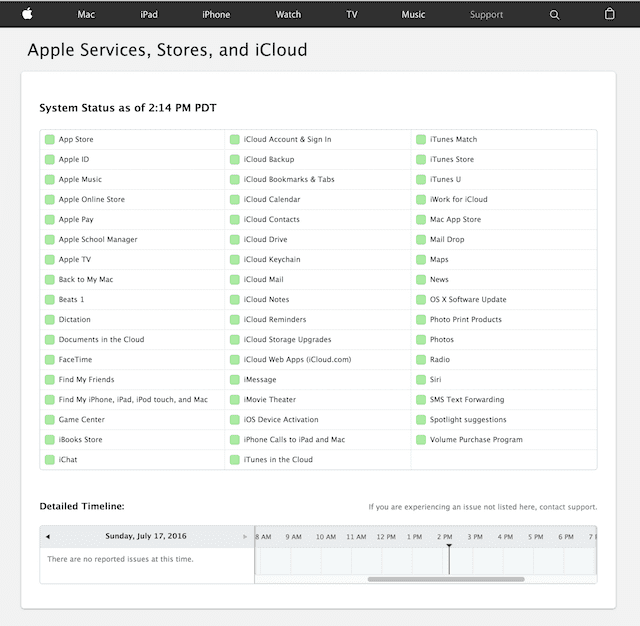
Apple'ın sonunda iCloud ile ilgili bir sorun olup olmadığını göreceksiniz. Öyleyse, Apple'ın sorunu çözüp çözmediğini görmek için birkaç saat bekleyin.
Apple Kimliği ödeme bilgilerinizi doğrulayın
Çoğu zaman, dosyadaki ödeme bilgilerinin güncellenmesi veya değiştirilmesi gerekir.
iPhone, iPad veya iPod touch'ınızı kullanarak ödeme yönteminizi güncelleyin veya değiştirin
- git Ayarlar > Apple Kimliği > iTunes ve App Store ya da git Ayarlar > Apple Kimliği > Ödeme ve Gönderim
- iTunes ve App Store için, Apple kimliginiz sonra dokunun Apple Kimliğini Görüntüle

- Musluk Ödemeleri Yönet
- Bu seçeneği görmüyorsanız ve bir aile paylaşım planının parçasıysanız aile düzenleyicinizden ödeme yöntemini güncellemesini isteyin
- Ödeme yöntemlerinizde gerekli güncellemeleri veya değişiklikleri yapın
Mac'inizde ödeme yönteminizi güncelleyin veya değiştirin
- Aç Uygulama mağazası Mac'inizde
- Adınızı veya oturum açmayı tıklayın ve seçin Bilgileri Görüntüle
- Ödeme Bilgileri'nin yanındaki Ödemeleri Yönet

- Bir ödeme yöntemini güncelleme, ekleme veya kaldırma
Ödeme bilgilerinizi düzenleyemiyorsanız ve Aile Paylaşımının bir parçasıysanız aile düzenleyicisinden ödeme bilgilerini güncellemesini isteyin.
Ardından, WiFi Bağlantınızı Kontrol Edin
iCloud oturum açma döngüsü hatasına genellikle hatalı bir Wi-Fi bağlantısı neden olur. Bu yüzden bunu düzeltmenin en kolay yolu iPhone, iPad veya Mac'inizi kapatmak, birkaç dakika beklemek ve ardından cihazınızı tekrar açmaktır.
iPhone'unuzu Nasıl Kapatır ve Açarsınız
- Kapatmak için Kaydır görünene kadar Uyut/Uyandır düğmesini basılı tutun.
- iOS 11 veya üzeri olan kullanıcılar için şuraya gidin: Ayarlar > Genel > Kapat
- Güç simgesini sağa kaydırın
- Ekranın tamamen kararması için yaklaşık 30 saniye bekleyin
- Telefonu tekrar açmak için Uyut/Uyandır düğmesine basın

iCloud Kimliğinizi ve Parolanızı girmeniz gerekebilir.
Yukarıdaki adımlardan hiçbiri size yardımcı olmadıysa, iCloud oturum açma döngüsü hatası yaşayan iDevices ve Mac'ler için sizin için bazı ek düzeltmelerimiz var.
iPhone, iPod Touch ve iPad iCloud oturum açma döngüsü hatası Nasıl Onarılır
Bu mesajı görüyorsunuz: iCloud'da Oturum Açın. " için Apple Kimliği parolasını girin[e-posta korumalı]”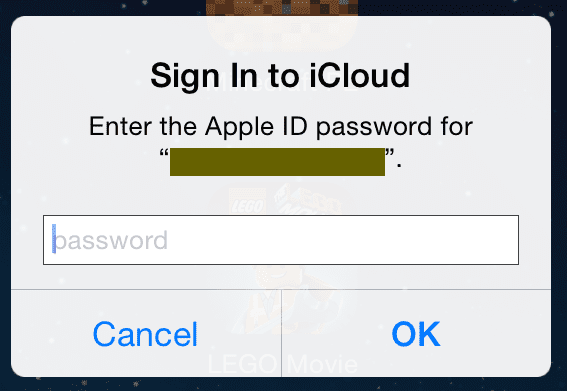
Öyleyse iCloud'u temizleyelim, böylece tekrar çalışır hale getirelim ve bu can sıkıcı açılır pencereleri ortadan kaldıralım!
- Musluk Ayarlar > Apple Kimliği Profili
- Aşağı kaydırın ve Çıkış Yap'a dokunun.
- "iCloud'dan Çıkış Yap" diyen bir mesaj
- Çıkış Yap'a dokunun
- “Hesabı Sil” yazan ikinci bir mesaj açılır.
- “iPad'imden Sil” veya “iPhone'umdan Sil”e dokunun.
- Şifrenizi girin
- “Kapat” a dokunun
- Oturumu kapatmak birkaç saniye sürer
Apple Kimliğinizi çevrimiçi kontrol edin
Apple kimlikleri için Apple'ın çevrimiçi sitesini ziyaret edin. Kurtarma veya yedekleme e-posta adresinizde oturum açın. Bu yedek e-posta adresi farklı bir Apple Kimliği ile ilişkili mi?
Öyleyse, bu yedek e-posta adresini ve şifresini kullanarak iDevice cihazınıza giriş yapın ve ardından çıkış yapın ve güncel ve mevcut Apple Kimliğinizle tekrar giriş yapın.
Kurtarma e-postanız başka bir Apple Kimliği değilse aşağıdaki adımları izlemeye devam edin.
İki faktörlü kimlik doğrulama açık mı?
Öyleyse, Apple Kimlikleri için Apple'ın sitesine gidin ve iki faktörlü kimlik doğrulamayı devre dışı bırakın, ardından cihazda tekrar Apple Kimliğine giriş yapmayı deneyin. Bu yöntem işe yararsa, Apple Kimliğinizin, iCloud'unuzun ve iTunes ve App Store'ların beklendiği gibi çalıştığını onayladıktan sonra sitede iki faktörlü kimlik doğrulamanızı yeniden etkinleştirin.
Şimdi iPhone veya iPad'inizi yeniden başlatalım
-
Zorunlu Yeniden Başlatma Gerçekleştirin
- iPhone 6S veya altı bir modelde artı ana sayfa düğmeleri ve iPod Touch 6. nesil ve altı olan tüm iPad'lerde, Apple logosunu görene kadar Ana Sayfa ve Güç düğmesine aynı anda basın
- iPhone 7 veya iPhone 7 Plus ve 7. nesil iPod touch için: Apple logosunu görene kadar Yan ve Sesi Azaltma düğmelerini en az 10 saniye basılı tutun
- iPhone 8 ve üzeri ve evi olmayan iPad'de: Sesi Aç düğmesine basıp hemen bırakın. Ardından Sesi Kısma düğmesine basıp hemen bırakın. Son olarak, Apple logosunu görene kadar Yan/Üst düğmesini basılı tutun.
- Musluk Ayarlar > Apple Kimliği Profili > Giriş Yap

- iCloud'da tekrar oturum açmak için Apple Kimliğinizi ve parolanızı girin
Bu, sizin için iCloud giriş döngüsü hatasını düzeltmelidir.
Nasıl Yapılır macOS ve Mac OS X iCloud oturum açma döngüsü hatası
Mac'iniz iCloud parolanızı sormaya devam ederse, şu sorunu çözebilirsiniz: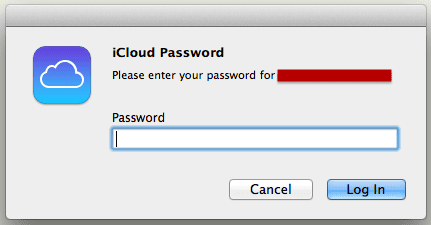
İlk olarak, iCloud Senkronizasyonunu Durdurun
- Sistem Tercihlerine Git
- Apple Kimliği veya iCloud'u seçin
- işaretini kaldır herşey kutular
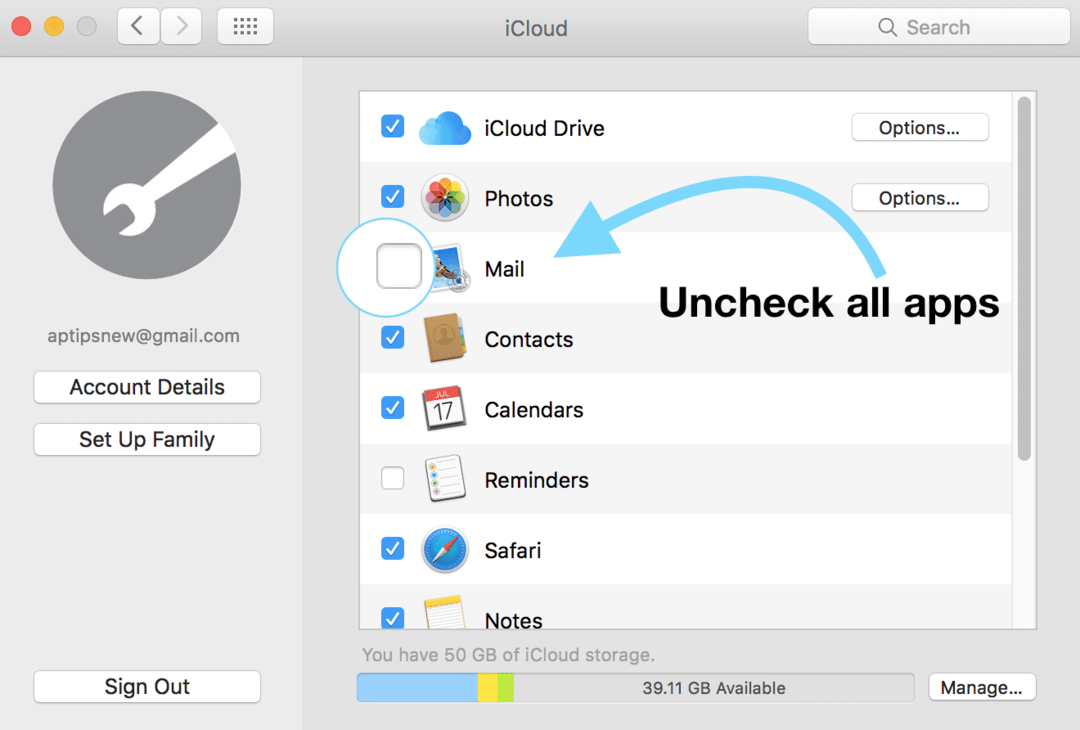
Henüz iCloud'dan çıkış yapmayın. İCloud'u tamamen kapatmadan önce birkaç yerde daha çıkış yapmamız gerekecek.
Ardından, iCloud'u Uygulamalardan Çıkarın
- Facetime'ı aç
- git Facetime > Tercihler
- Ayarları şeç
- Çıkış Yap'a tıklayın
Mesajlar, Hatırlatıcılar, Takvim, iTunes, App Store, Mac'imi Bul, Mac'ime Dön ve Posta'dan çıkış yapmak için aynı adımları uygulamanız gerekecek.
Şimdi, iCloud'dan Çıkış Yapın
- Sistem Tercihlerine Git
- Apple Kimliği veya iCloud'u seçin
- Oturumu Kapat'ı seçin
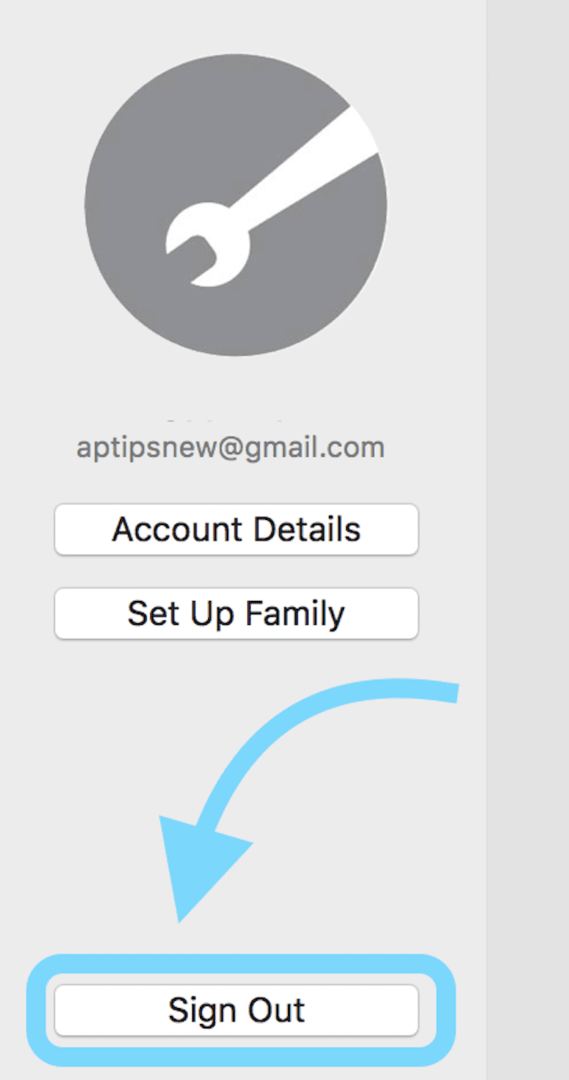
- Sistem Tercihlerini Kapat
- Bilgisayarı yeniden başlat
- Sistem Tercihlerine Git
- Apple Kimliği veya iCloud'u seçin
- Apple kimliği ve parola ile iCloud'da oturum açın
- iCloud ile hangi hizmetleri senkronize etmek istediğinizi seçin
Okuyucu İpuçları
- Telefonunuzu açın, ardından bir dizüstü bilgisayara veya bilgisayara geri dönün ve iCloud şifrenizi girin. Telefonunuzda 6 haneli bir kod görmelisiniz. "iCloud şifrenizi ve ardından bu 6 haneli numarayı girin" gibi bir şey söylüyor. Bu yüzden şifrenizi ve telefondan aldığınız bu kodu hemen yanına yazın.
- iCloud'dan çıkış yaparak, aygıtınızı yeniden başlatarak ve ardından Aygıtta Ayarlar Menüsü'nde iCloud/Apple Kimliğine tekrar giriş yaparak Apple Kimliği/iCloud parola sorununu durdurun
- Sonunda işe yarayan şey, Apple kimliğimle ilişkili kredi kartı bilgilerimi doğrulamaktı.
- Mac ve iCloud Anahtarlığımdan kaynaklanan sorunu buldum. Mac'inizde Keychain'de oturum açın ve aynı oturum açma kimlik bilgilerine sahip birden çok giriş olup olmadığına bakın. Bulunduktan sonra, kopyaları silin ve Mac'inizi yeniden başlatın. Ardından iDevice cihazınızı tekrar deneyin
- Apple Kimliğinizin/iCloud parolanızın saatlik istemini durdurmak için tam geri yüklemeyi deneyin. Önce FaceTime ve iMessage'dan manuel olarak çıkış yapmayı unutmayın. Ve bir şey yapmadan önce ÖNCE bir yedekleme yapın! Ardından, yedeklemenizi geri yüklemek ve yeniden bağlanmak için iTunes'u kullanın
Sarmak
Bir iCloud oturum açma döngüsü hatasına takılıp kalmanız hiç eğlenceli değil! Umarım yukarıdaki adımlardan biri sorununuzu çözmüştür. Değilse, iPhone, iPad veya başka bir iDevice cihazınızı Yedeklemeniz ve Geri Yüklemeniz gerekebilir. Nasıl yapılacağına dair makalelerimize göz atın destek olmak ve onarmak.
Mac bilgisayarlar için, bozuk bir kullanıcı hesabınız olabilir. Nasıl yapılacağı hakkındaki makalemize bakın bozuk kullanıcı hesaplarını düzelt.
Bu iCloud giriş döngüsü hatası için ek düzeltmeleriniz varsa yorumlarda bize bildirin.
İlgili: iPad, iPhone ve iPod touch'ınız için ekstra bir yedekleme düzeyi

A/UX'in Apple'a erken gelişinden bu yana teknolojiye takıntılı olan Sudz (SK), AppleToolBox'ın editoryal yönünden sorumludur. Los Angeles, CA'da yaşıyor.
Sudz, yıllar boyunca düzinelerce OS X ve macOS geliştirmesini gözden geçirerek macOS ile ilgili her şeyi kapsama konusunda uzmanlaşmıştır.
Sudz, önceki hayatında Fortune 100 şirketlerine teknoloji ve iş dönüşümü hedefleri konusunda yardımcı olmak için çalıştı.